Si borraste por error los archivos importantes como videos, fotos o mensajes en tu teléfono BLU Studio X, G91,G90 o las series C/V, no te preocupes. En este artículo, puedes encontrar una herramienta práctica para recuperar los archivos eliminados desde tu dispositivo BLU.

¿Existe alguna manera oficial para recuperar los archivos borrados en BLU?
Como BLU es una marca conocida por su precio económico y utilidad, todavía es difícil encontrar una manera útil para recuperar los datos eliminados de BLU. Si has creado una copia de seguridad mediante Google Drive para respaldar las fotos o videos, puedes restaurarla para recuperar los archivos borrados.
Sin embargo, como la mayoría de los usuarios de BLU no tiene el costumbre de hacer copias de seguridad periódicamente, es posible que no puedas obtener los datos eliminados de BLU con backup. En este caso, te recomendamos utilizar los programas profesionales de recuperación de datos.
Artículos populares:
5 mejores aplicaciones para recuperar conversaciones de WhatsApp en Android (opens new window)
Cómo recuperar los SMS borrados del móvil Android (opens new window)
Cómo recuperar los archivos borrados en BLU Studio
FonePaw Recuperación de Datos Android (opens new window) es una herramienta excelente para recuperar los archivos de móviles Android. Este programa práctica puede
- Recuperar los datos perdidos incluyendo mensajes de texto, contactos, historial de llamadas, fotos, videos, audio y documentos.
- Compactible con todos los dispositivos BLU y las tarjetas SD.
Sin importar si perdiste tus archivos por supresión accidental, rooteo, actualización, formateo de tarjeta de memoria, ataque de virus o debido a que estrellaste, aplastaste, dañaste o dejaste caer tu dispositivo al agua, el software de recuperación de datos Android puede rescatar los datos importantes en tu dispositivo.
Puedes descargar y probar el programa gratis. Aquí te mostramos cómo funciona FonePaw para recuperar los archivos borrados.
Paso 1: Conectar tu BLU Studio X a tu PC por medio de cable USB
Instala y ejecuta el programa Recuperación de Datos Android en tu PC después de la descarga, la ventana principal aparecerá como se muestra abajo. Luego, necesitas conectar tu BLU Studio X a la computadora por medio de un cable USB. Espera algunos segundos antes de que el dispositivo sea detectado. Instala el driver del dispositivo en tu computadora si no se ha instalado.
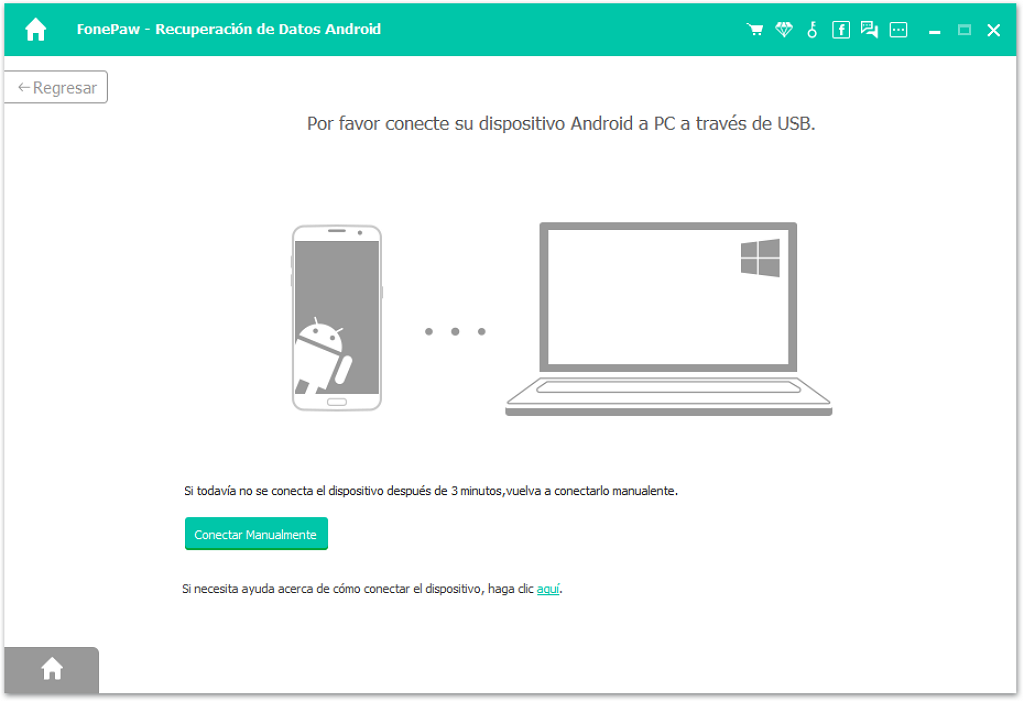
Paso 2: Habilitar el modo depuración USB en tu dispositivo
Antes de que el programa escanee y recupere, necesitará autorización. Después de instalar el driver del dispositivo, el programa detectará la versión de tu Android y te dirá cómo activar el modo de depuración USB en tu teléfono (opens new window). No te preocupes, este paso no hará daño a la seguridad y privacidad de tus datos del dispositivo. Después de que termines estos pasos, presiona Permitir en tu dispositivo.
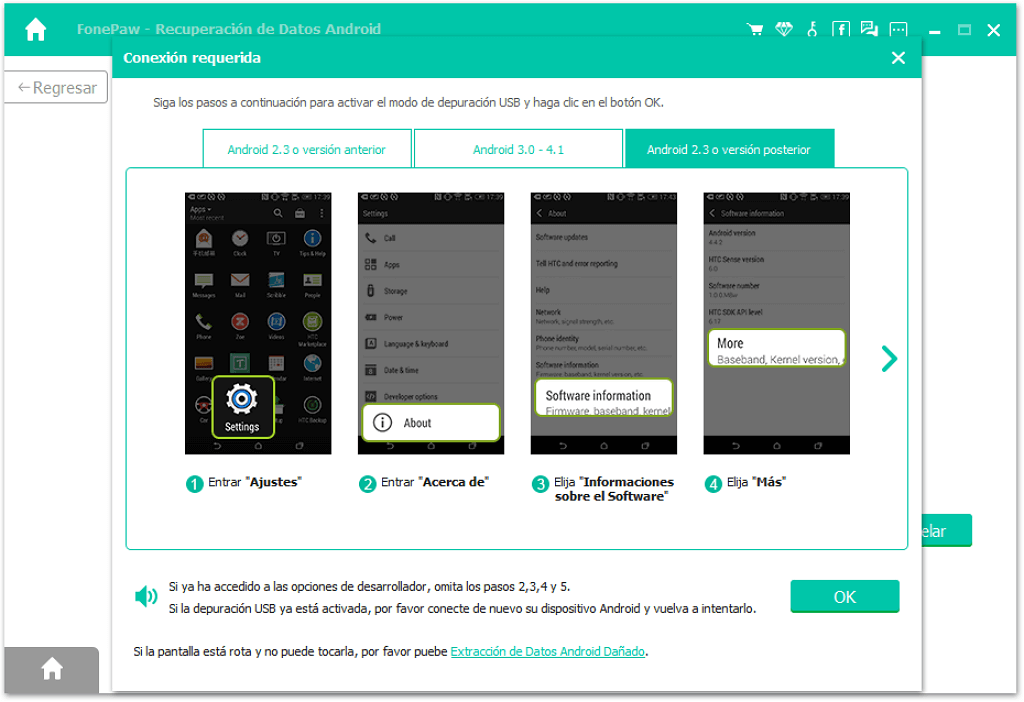
Paso 3: Seleccionar los tipos de datos en tu dispositivo
Haz clic en los tipos de archivos que deseas recuperar y presiona Siguiente. El programa escaneará los datos en tu dispositivo.
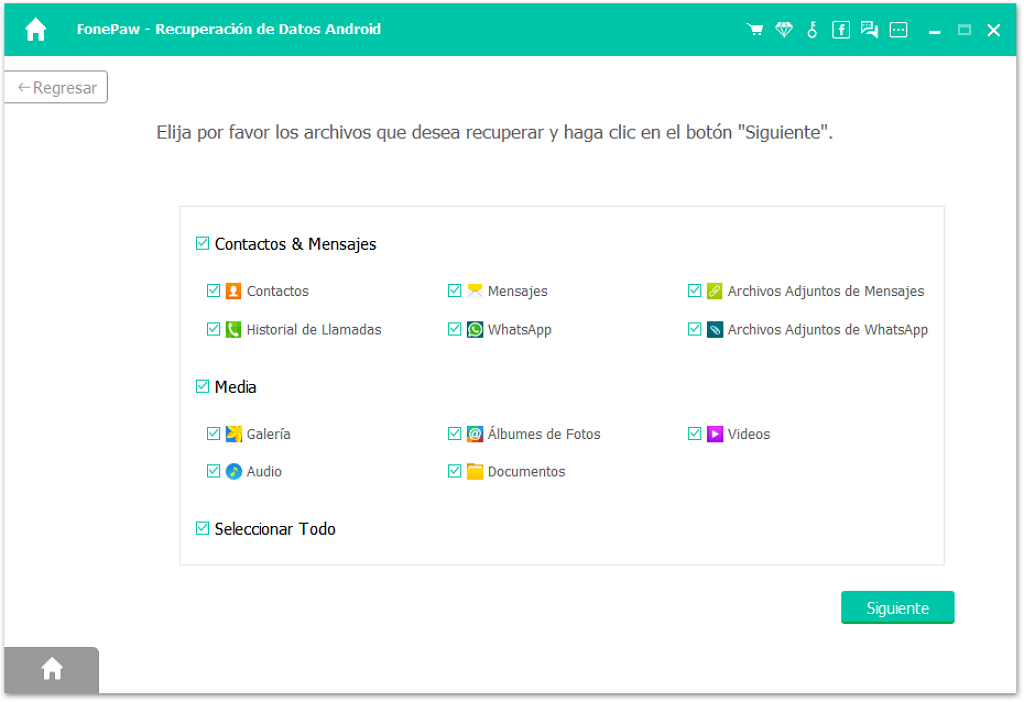
Paso 4: Tener una vista previa y recuperar los archivos perdidos de forma selectiva
Cuando termine el escaneo, los archivos que se hayan encontrado en tu BLU Studio X serán mostrados. Puedes tener una vista previa de cada archivo y seleccionas en aquellas que desees recuperar y hacer clic en el botón de “Recuperar” para recuperar y guardarlos en tu computadora.
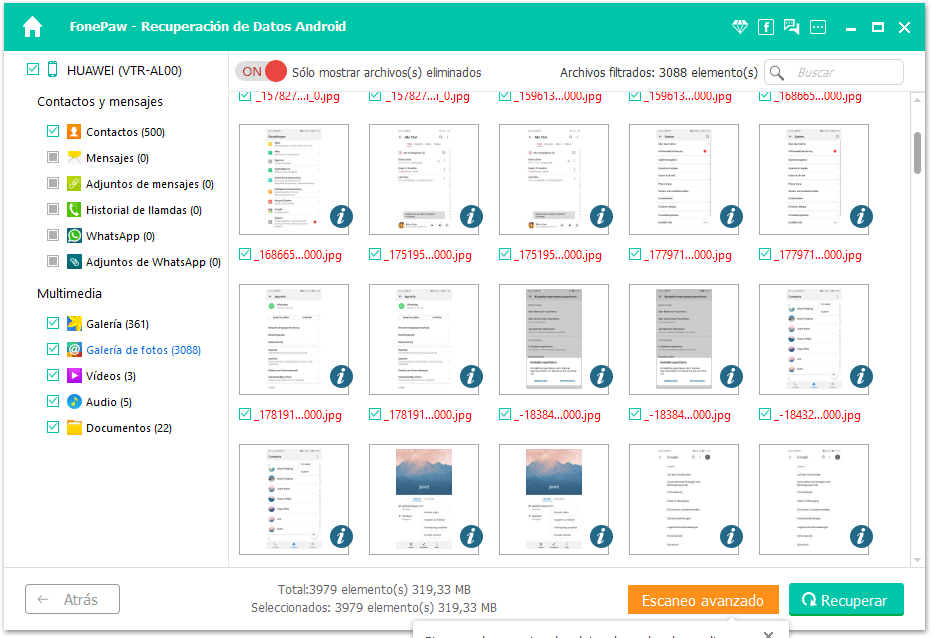
Tip: Cómo crear copias de seguridad en los móviles BLU
A fin de evitar la pérdida de los archivos importantes, es mejor respaldar tu dispositivo BLU de vez en cuando. He aquí te mostramos cómo crear una copia de seguridad sincronizando Google Drive.
-
Va a Configuración > Sistema > "Copia de seguridad".
-
Activa la opción "Copia de seguridad en Drive". Luego selecciona una cuenta para respaldar.
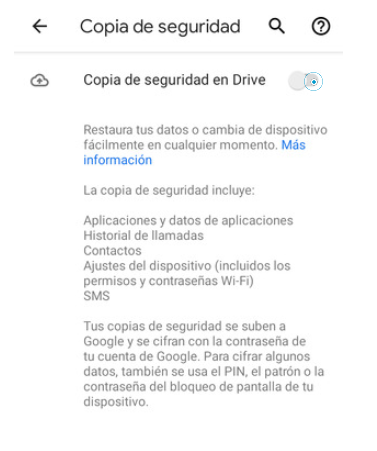
-
Vuelve a "Configuración" y accede a "Cuenta".
-
Haz clic en tu cuenta y presiona "Sincronización"
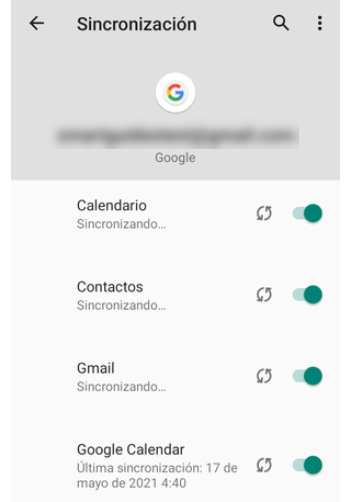
Así tus archivos puede guardarse en Google Dirve como backup. Si deseas hacer una copia de seguridad y guardarlo en tu PC, puedes usar una herramienta llamada Respaldo y Restauración de Android (opens new window). Con un solo clic, se puede respaldar todos tus archivos de BLU.
- Más leídos
- 5 maneras de recuperar archivos borrados permanentemente en Windows PC
- Grabador de pantalla sin lag para Windows, Mac, iPhone, y Android
- Copiar contactos iPhone a PC en 4 maneras (Guía 2020)
- Mejorar rápidamente la calidad de un video con una resolución superior
- 5 mejores aplicaciones para recuperar conversaciones de WhatsApp para Android











